Gzip ist eine weit verbreitete Komprimierungstechnik und ein Tool zum Reduzieren der Datengröße. In Linux- und Unix-basierten Betriebsdistributionen ist die gzip-Komprimierung weit verbreitet. Die Erweiterung von gzip-Dateien ist normalerweise *.gz oder *.z. In diesem Artikel zeigen wir Ihnen, wie Sie gzip-Dateien mit Befehlen wie gzip, gunzip und zcat extrahieren oder entpacken.
gz-Datei unter Linux entpacken
Unter Linux gibt es zwei Methoden zum Entpacken Ihrer gz-Datei:
- Komprimieren und Dekomprimieren von gz-Dateien mit der Befehlszeilenschnittstelle
- Komprimieren und Dekomprimieren von gz-Dateien mit der GUI-Methode (Graphical User Interface)
Die detaillierte Beschreibung beider Methoden finden Sie unten:
Methode 1:Komprimieren und Dekomprimieren von Dateien mithilfe einer Befehlszeilenschnittstelle
Bevor Sie die gz-Datei entpacken, müssen Sie die Datei mit dem gzip-Befehl komprimieren.
Dateien komprimieren
Gzip ist eine weit verbreitete Komprimierungsmethode, die den ursprünglichen Dateimodus, den Besitz und das Datum beim Komprimieren einer Datei beibehält. Gzip bezieht sich auch auf das.gz-Dateiformat sowie das gzip-Tool zum Komprimieren und Dekomprimieren von Dateien.
Verwenden Sie den unten aufgeführten Befehl, um eine einzelne Datei zu komprimieren:
$ gzip filename |
Das gzip erstellt eine Datei namens Dateiname.gz und löscht das Original.
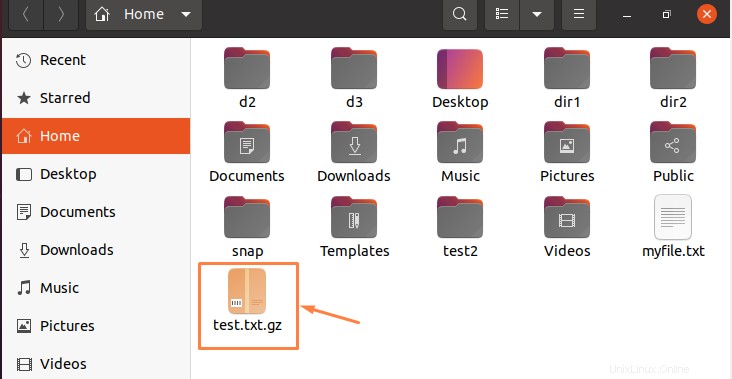
Standardmäßig speichert der gzip-Befehl in einer komprimierten Datei den Zeitstempel, den Besitz und den Namen der Originaldatei.
Auflisten des Inhalts der gz-Datei
Normalerweise listen wir die Dateiinhalte oder Dateien und Verzeichnisse auf, bevor wir die gz-Datei entpacken oder extrahieren. Um das Inhaltsverzeichnis einer gz-Datei anzuzeigen, können Sie den Befehl gzip verwenden. Die Option -l ist verfügbar, wie unten zu sehen:
$ gzip –l test.txt.gz |

Entpacken Sie das gz-Archiv
Um die gz-Datei zu entpacken, können Sie den Befehl gzip verwenden. Beliebte Linux-Distributionen wie u. a. Ubuntu, Kali, Mint, Fedora, CentOS und MacOSX verfügen über den gzip-Befehl. Verwenden Sie zum Entpacken von gz-Dateien die Option -d decompress. Nach dem Entpacken wird die gz-Datei standardmäßig gelöscht:
$ gzip –d test.txt.gz |
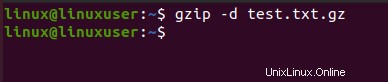
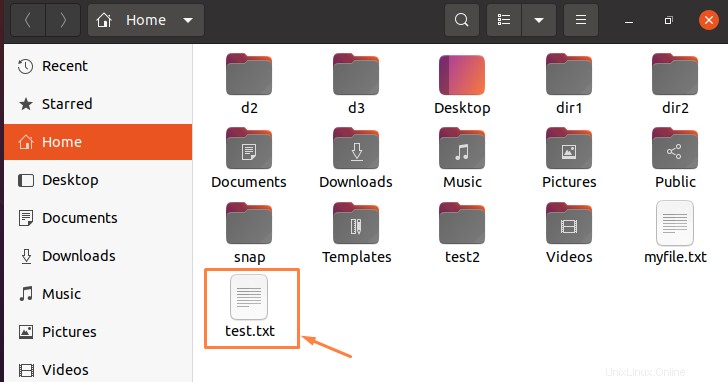
Behalten Sie die entpackte gz-Datei
Standardmäßig wird beim Entpacken einer gz-Datei die gz-Datei automatisch gelöscht. Wir können dies jedoch vermeiden, indem wir die Option -k angeben, die die gz-Datei nach der Dekomprimierung behält.
$ gzip –d –k test.txt.gz |

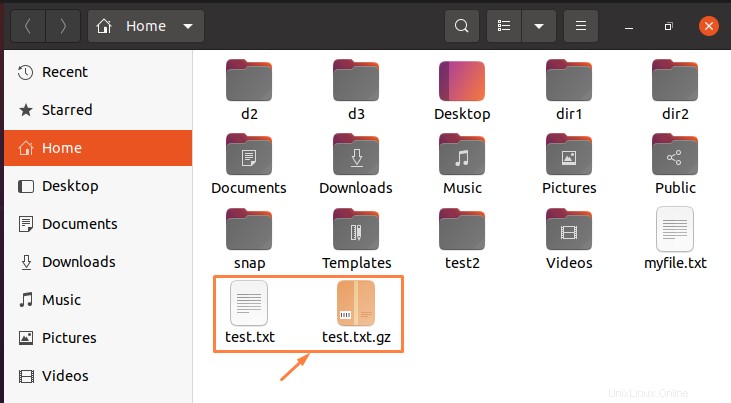
GZ-Dateien mit dem Befehl gunzip dekomprimieren
Die gz-Datei kann auch mit dem Befehl gunzip entpackt werden. Gunzip ist der gzip-Befehl mit verschiedenen hinzugefügten Dekomprimierungsparametern. Da wir jedoch keine Optionen bereitstellen müssen, sind sie einfacher zu kennen und zu verwenden. Die Datei wird entpackt, nachdem wir den gz-Dateinamen eingegeben haben.
$ gunzip test.txt.gz |
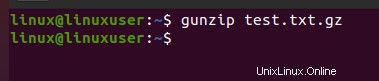
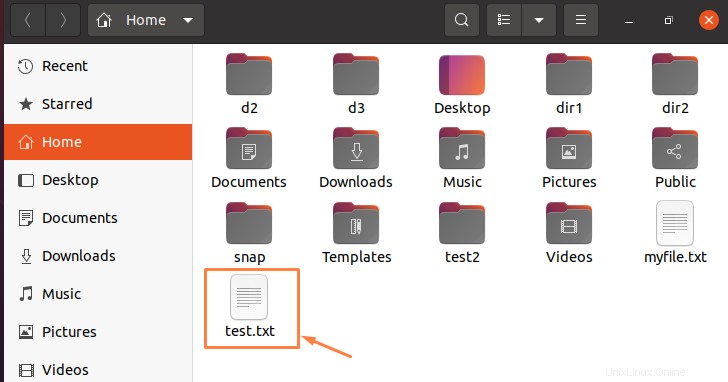
GZ-Datei mit dem Befehl zcat dekomprimieren
Der Befehl zcat ist ein Komprimierungsbefehl, der für die z-Komprimierung entwickelt wurde. Andere Komprimierungstechniken wie gzip- und gz-Dateien werden ebenfalls unterstützt. Um die gz-Datei zu entpacken, können wir den Befehl zcat verwenden. Der zcat-Befehl ist ein Befehl, mit dem Sie sehen können, was.
$ zcat test.txt.gz |
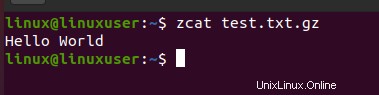
Methode 2:Komprimieren und Dekomprimieren von Dateien mit dem GUI-Ansatz
Grafische Desktop-Umgebungen haben alles, was Sie brauchen, wenn Sie nicht in einem Terminal arbeiten möchten. Klicken Sie in der Dateianwendung von Gnome mit der rechten Maustaste auf die Datei, die Sie komprimieren möchten, und wählen Sie dann die Option Komprimieren aus.
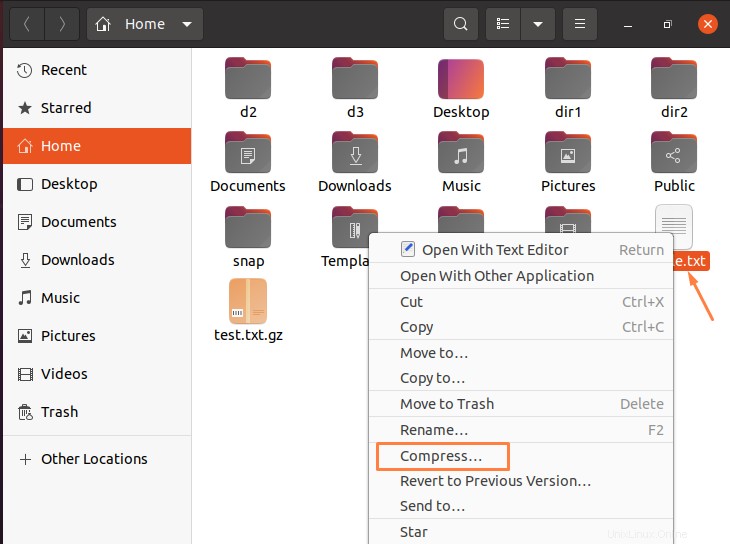
Klicken Sie bei gedrückter Strg-Taste auf die Verzeichnisse und/oder Dateien, die Sie archivieren und komprimieren möchten, klicken Sie dann mit der rechten Maustaste und wählen Sie „Komprimieren“.
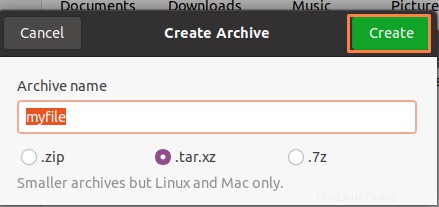
Der Dateimanager fordert Sie auf, ein Format auszuwählen. Wenn Sie .zip wählen, kann die gezippte Datei auf jedem Betriebssystem einfach geöffnet werden. Sie können auch .tar.xz oder .7z nutzen, aber dazu benötigen Sie die erforderliche Software auf Ihrem Windows- oder Mac-Computer.
Klicken Sie erneut mit der rechten Maustaste auf die gezippte Datei in Dateien, wenn Sie sie öffnen müssen. Sie können eine der im Dropdown-Menü bereitgestellten Optionen auswählen. Diese Optionen sind:Mit Archive Manager öffnen, Hier extrahieren und Extrahieren nach.
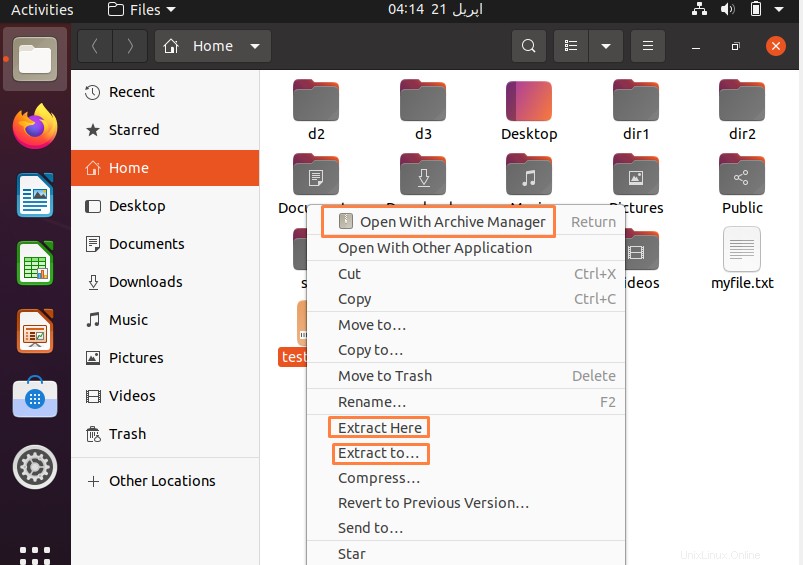
Obwohl der Archivmanager mehr Alternativen bietet, werden Sie höchstwahrscheinlich hier extrahieren oder extrahieren nach verwenden wollen.
Schlussfolgerung
Dieser Artikel vermittelt ein grundlegendes Verständnis von gz-Dateien, ihrer Komprimierung und ihrer Dekomprimierungsmethoden. Dieser Artikel behandelt auch die beiden unterschiedlichen Methoden zum Entpacken Ihrer gz-Datei unter Linux. Zu diesen Methoden gehören Befehlszeilen- und grafische Benutzeroberflächen (GUI)-Ansätze.